
Tartalomjegyzék:
- Szerző John Day [email protected].
- Public 2024-01-30 09:42.
- Utoljára módosítva 2025-01-23 14:48.
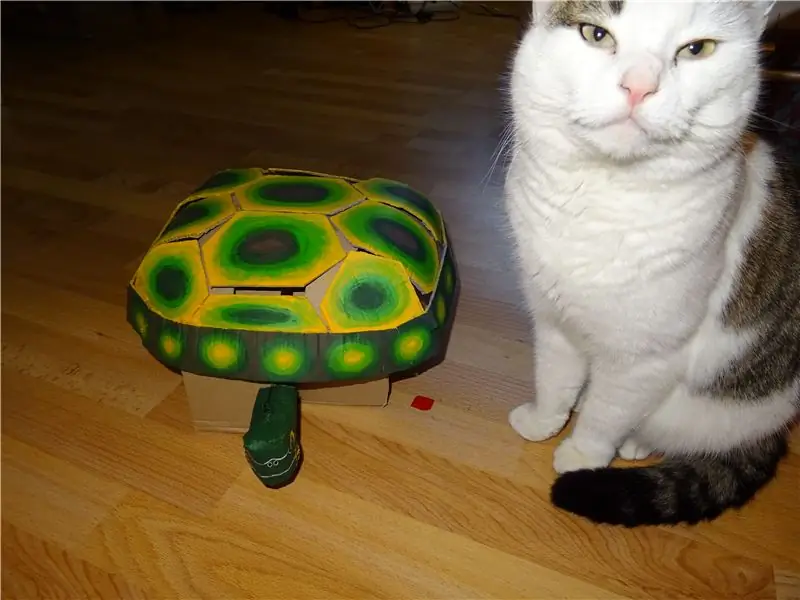
Igen! Igen! A karton tökéletes anyag prototípusok készítéséhez. Itt bemutatok nektek egy négylábú sétálót, amelyen dolgozom. Most az első lépés befejeződött, előre halad:) És örömmel osztom meg veletek.
Lépés: Nézze meg ezt


2. lépés: Szüksége lesz:

- Karton
- Arduino tábla
- Szervomotor x4
- Akkumulátor (kis powerbankot használok)
- drót és kenyértábla
- Botok
- Ragasztópisztoly
- cérna
- Kerti drót
3. lépés: Karton


Tehát egy kartonpapírral kezdtem 53 x 17 cm. A méretek annyira nem számítanak, csak tartsa be az arányokat. A kenyértáblám 6 x 17 cm méretű, ami elfoglalja a középső részt, majd 6 cm a két oldalán, majd 17,5 cm a végén. Rajzolás után 1 cm -t vágtam ki a közepétől, hogy elválasszam a lábakat.
1 cm működött, de kényelmesebb lett volna 2 cm -rel, csak mondom…
Hajlítsa az oldalakat egyenes élre, ahogy a képen látható, egyet felfelé, egyet lefelé.
4. lépés: Motorok



Motorok! Pontosabban a szervomotorok: kettő felfelé, kettő alá. A két felső motor, a LeftUp és a RightUP, közvetlenül az első "csukló" alatt van ragasztva. Győződjön meg arról, hogy szabadon mozognak a lábak között. A motorok 180 fokban mozognak, ezért a szervóknak ellentétesen kell lenniük, hogy teljes kört tegyenek meg. Az az oldal, amelyre a felső motorokat helyezi, a járógép hátsó oldala lesz.
A második képen (más prototípus) a motorok az alsó oldalon láthatók, LeftDown és RightDown néven, csak a közepükre, egymással szemben. Ezek a motorok ellentétesen is ragasztottak !! De nem teljes kört tesznek meg, csak a felét !!
Ezzel a prototípussal egy kis powerbankot használok, amely nem illeszkedett a felső részhez, ezért ragasztottam az alsó oldalára, de máshol is elhelyezheti.
A ragasztópisztoly segítségével ragasztom a motorokat a helyükre.
5. lépés: Botok




Szükséged lesz két 11 cm hosszú botra. Tekerje körbe a kerti drótot, és az egyik végén hurkot készítsen (2. kép).
Csatlakoztassa ezt a hurkot a szervo karjához (3. kép), győződjön meg róla, hogy mindkettő szabadon mozog
A bot másik vége éppen az "ízületre" tapad.
Most hozzáadtam a kenyértáblát és az arduino táblát, de később is hozzáadhatja.
6. lépés: Szálak


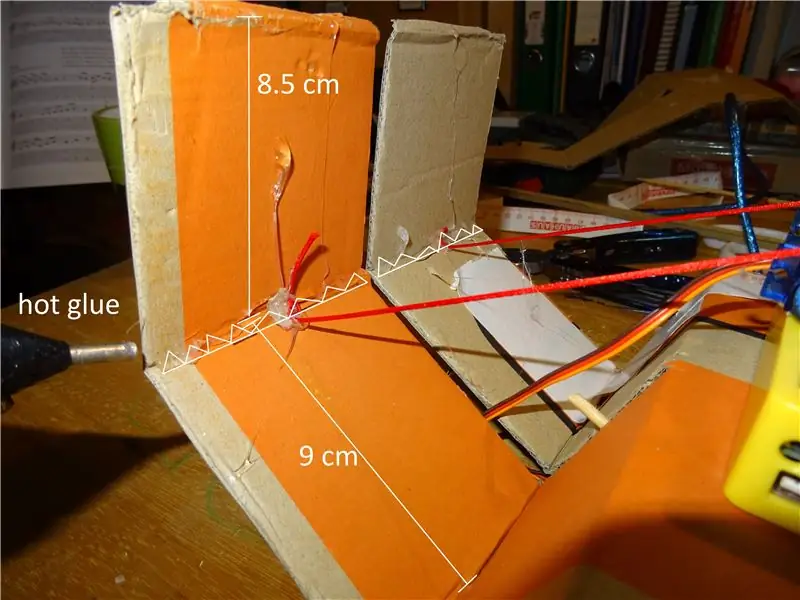
Most az alsó oldalon vagyunk:
Szükséged lesz két 30 cm hosszú szálra. Fogja meg a menetek közepét és csomózza a szervomotor karjához, hogy mindkét vége szabad és egyenlő hosszú legyen.
Mozgassa a szervókarokat 90 fokra (mint a második képen látható nyíl). A második képen nem igazán 90 fokos, ezt ne bánja.
Ezután még egyszer hajlítsa meg a kartont az ábrán látható módon. Ragassza fel a szálakat, ahová a kartont hajlította, a szálaknak keresztbe kell menniük az első lábaknál.
Ráadásul ezt erősítettem egy sor forró ragasztóval, hogy ez a szakasz ne mozduljon el
7. lépés: Kódolás

#befoglalni
Szervo szervó; // szervo objektum létrehozása a szervo vezérléséhez Servo servo1; Szervo szervo2; Szervo szervo3; int pos = 0; // változó a szervo pozíció tárolására int pos1 = 0; int pos2 = 0; int pos3 = 0; void setup () {// Csatlakoztassa a motorokat a 11, 13, 5 és 9 érintkezőkhöz és természetesen a VCC és GND szervo.attach (11); // LeftDown servo1.attach (13); // LeftUp servo2.attach (5); // RightUp servo3.attach (9); // RightDown delay (1000); } void loop () {for (pos1 = 0; pos1 = 0; pos2--) // RightUp {// 180 fokról 0 fokra megy servo2.write (pos2); késleltetés (5); } for (pos3 = 180; pos3> = 0; pos3--) // RightDown {// 180 fokról 0 fokra változik servo3.write (pos3); késleltetés (5); } for (pos = 180; pos> = 0; pos--) // LeftDown {// 180 fokról 0 fokra változik servo.write (pos); késleltetés (5); } for (pos1 = 180; pos1> = 0; pos1--) // LeftUp {// 180 fokról 0 fokra megy servo1.write (pos1); késleltetés (5); } for (pos2 = 0; pos2 <= 180; pos2 ++) // RightUp {// 0 fokról 180 fokra megy servo2.write (pos2); késleltetés (5); } for (pos3 = 0; pos3 <= 180; pos3 ++) // RightDown {// 0 fokról 180 fokra megy servo3.write (pos3); késleltetés (5); } for (pos = 0; pos <= 180; pos ++) // LeftDown {// 0 fokról 180 fokra változik servo.write (pos); késleltetés (5); }}
8. lépés: Díszítés
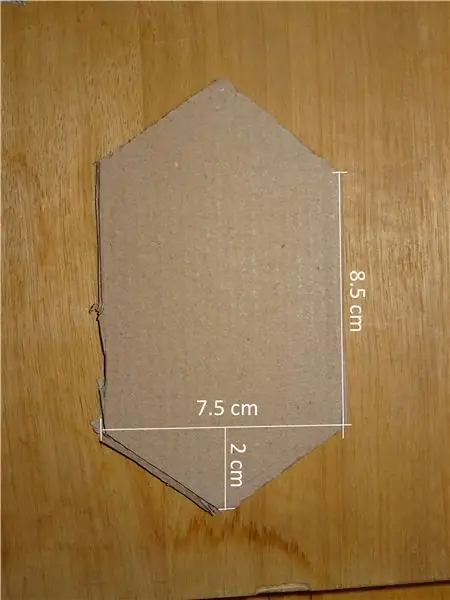


9. lépés: Oszd meg és élvezd



Második hely a Cardboard Challenge -ben
Ajánlott:
Útmutató: A Raspberry PI 4 fej nélküli (VNC) telepítése Rpi-képalkotóval és képekkel: 7 lépés (képekkel)

Útmutató: A Raspberry PI 4 fej nélküli (VNC) telepítése Rpi-képalkotóval és képekkel: Ezt a Rapsberry PI-t tervezem használni egy csomó szórakoztató projektben a blogomban. Nyugodtan nézd meg. Vissza akartam kezdeni a Raspberry PI használatát, de nem volt billentyűzetem vagy egér az új helyen. Rég volt, hogy beállítottam egy málnát
Emlékeztető a teknős etetésére: 7 lépés

Turtle Etetési Emlékeztető: Ezt a projektet Turtle Feeding Remindernek hívják. Ennek a projektnek az a célja, hogy emlékeztessen, hogy etessem a teknősöket, amikor minden nap hazaérek. Miért csináltam ezt: Két teknős van a házamban, és minden nap etetnem kell őket. Azonban én egy
Bolt - DIY vezeték nélküli töltő éjszakai óra (6 lépés): 6 lépés (képekkel)

Bolt - DIY vezeték nélküli töltés éjszakai óra (6 lépés): Az induktív töltés (más néven vezeték nélküli töltés vagy vezeték nélküli töltés) a vezeték nélküli áramátvitel egyik típusa. Elektromágneses indukciót használ a hordozható eszközök áramellátásához. A leggyakoribb alkalmazás a Qi vezeték nélküli töltő
Varázslatos világító teknős: 7 lépés

Varázslatos világító teknős: Üdvözlünk! Szükséged lesz az alább felsorolt kellékekre és a makecode.adafruit.com webhelyen található fiókra. Élvezd
A számítógép szétszerelése egyszerű lépésekkel és képekkel: 13 lépés (képekkel)

A számítógép szétszerelése egyszerű lépésekkel és képekkel: Ez az utasítás a számítógép szétszereléséről szól. A legtöbb alapvető alkatrész moduláris és könnyen eltávolítható. Fontos azonban, hogy szervezett legyen ezzel kapcsolatban. Ez segít elkerülni az alkatrészek elvesztését, és az újra összerakást is
